Πώς να εξαγάγετε ένα CD / DVD που έχει κολλήσει σε ένα Macbook
Τα MacBooks είναι αξιόπιστα όσον αφορά το λογισμικό, είναι σταθερά και γρήγορα και είναι ασφαλή για ιούς λόγω της διανομής που βασίζεται στο darwin που χρησιμοποιεί. Ωστόσο, η πλευρά του υλικού, ειδικά το CD / DVD, δεν έχει πρόσθετα πλεονεκτήματα σε σύγκριση με τα συστήματα που βασίζονται στα Windows, επομένως δεν χρειάζεται πολύς χρόνος για τα πράγματα να πάνε νότια στον ηλεκτρονικό κόσμο. Πολλοί χρήστες έχουν βιώσει αυτό το συγκεκριμένο πρόβλημα του CD / DVD να κολλήσει στην οπτική μονάδα του MacBook τους, επίσης γνωστό ως SuperDrive. Τις περισσότερες φορές, μπορείτε να το βγείτε έξω σέρνοντας το εικονίδιο του στο σκουπιδοτενεκές ή επιλέγοντας εκβάλλω από το μενού αρχείων ή πατώνταςΚουμπί εντολών + E. Αν όμως δεν λειτουργεί, ακολουθήστε αυτόν τον οδηγό για τις πιο αποτελεσματικές μεθόδους για να βγείτε το CD / DVD από το MacBook σας χωρίς να καταστρέψετε τη μονάδα οπτικού δίσκου.
Λύση 1: Εξαγωγή χρησιμοποιώντας την τρύπα δίσκου εξαγωγής
Μπορεί να έχετε παρατηρήσει μια τρύπα δίπλα στο SuperDrive σας. Μπορείτε να χρησιμοποιήσετε αυτήν την τρύπα για να εξαγάγετε δυναμικά έναν δίσκο από το MacBook σας. Πριν το κάνετε, βεβαιωθείτε ότι ο Mac σας είναι απενεργοποιημένος για να αποφύγετε τυχόν ζημιές.

Τερματίστε το MacBook σας. Ξεδιπλώστε ένα συνδετήρα και πιέστε το στην οπή. Και ο δίσκος σας πρέπει να εξαχθεί. Εάν δεν έχει τρύπα, τότε μπορείτε να χρησιμοποιήσετε τις άλλες Λύσεις παρακάτω.
Λύση 2: Εξαγωγή χρησιμοποιώντας ποντίκι
Επανεκκινήστε το MacBook σας ενώ κράτημακάτω το αριστερό κουμπί του ποντικιού σας ή του ποντικιού. Εάν δεν έχετε συνδεδεμένο ποντίκι, απλά Κρατήστε κάτω το κουμπί αφής / επιφάνειας αφής. Αυτή η απλή λύση πρέπει να λειτουργεί τις περισσότερες φορές. Εάν όχι, δοκιμάστε την επόμενη λύση.

Λύση 3: Εξαγωγή δίσκου χρησιμοποιώντας λογισμικό
ForcEject είναι ένα ωραίο μικρό λογισμικό που μπορεί να εξαγάγει δυνατά έναν δίσκο από το MacBook σας. Απλά Κατεβάστε από αυτόν τον σύνδεσμο και μετά μεταβείτε στο Finder -> Λήψεις. Εντοπίστε την εφαρμογή που ονομάζεται "Forceject Tool",κρατήστε πατημένο το πλήκτρο CTRL / CONTROL και κάντε κλικ πάνω του και μετά επιλέξτε Άνοιγμα.
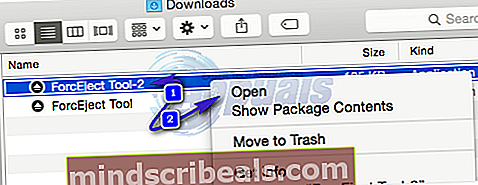
Κάντε κλικ στο Άνοιγμα ξανά, εάν σας ζητηθεί από την προειδοποίηση ασφαλείας. Στη συνέχεια, θα δείτε το εικονίδιο EJECT στην επάνω γραμμή. Κάντε κλικ πάνω του και επιλέξτε Εξαγωγή του δίσκου.
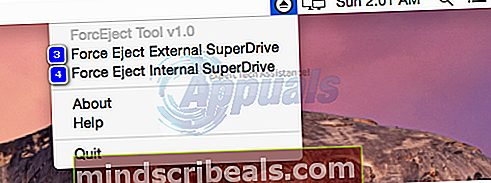
Λύση 4: Χρήση του τερματικού
Ανοιξε Ευρίσκων, έπειτα Πηγαίνω προς την Βοηθητικά προγράμματα.
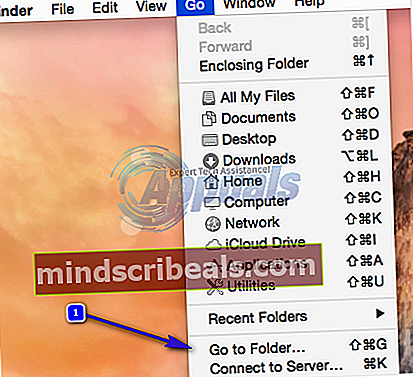
Από το Utilities, εντοπίστε Τερματικό και ανοίξτε το. Θα εμφανιστεί ένα νέο παράθυρο. Τύπος το ακόλουθο κώδικας σε αυτό και πατήστε Εισαγω για να το εκτελέσετε.
Για έναν οπτικό δίσκο
/ usr / bin / drutil εξαγωγή
Για εσωτερική και εξωτερική μονάδα δίσκου
/ usr / bin / drutil εξαγωγή εσωτερικά
/ usr / bin / drutil εξαγωγή εξωτερικά
Μετά από κάθε εντολή, πιέστε το πλήκτρο ENTER για να εκτελεστεί η εντολή.
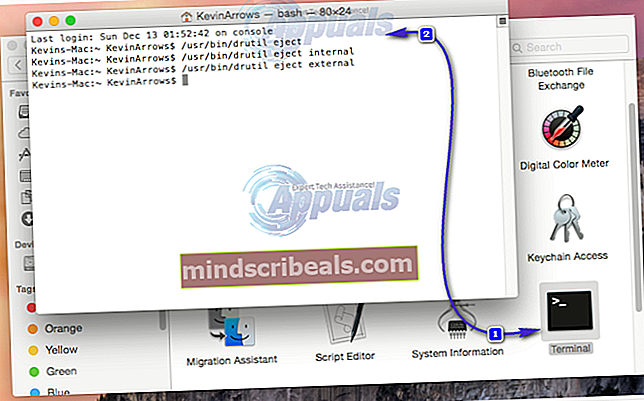
Εάν αυτό δεν λειτουργεί, προχωρήστε στη Λύση 4.
Λύση 5: Εξαγωγή του δίσκου Φυσικά
Εάν ο δίσκος διαβάζεται ξανά και ξανά σε άπειρο βρόχο, αποτρέποντας την εξαγωγή του MacBook και, στη συνέχεια, για να τον βγάλετε από βρόχο, πάρτε ένα κομμάτι λεπτό χαρτόνι, πιστωτική κάρτα ή οποιοδήποτε υλικό αυτού του είδους. Εισάγετε προσεκτικά στο άνοιγμα του οπτική μονάδα δίσκου μέχρι αυτό αγγίζει ο δίσκος για λίγα δευτερόλεπτα και σταματά ο CD / DVD από την ανάγνωση. Επειτα τύπος ο κουμπί εξαγωγής συνεχώς. Εάν αυτό δεν λειτουργεί, γέρνω το MacBook σε έναν άγγελο 45 μοιρών με τρόπο που το άνοιγμα του οπτική μονάδα δίσκου πρόσωπα προς τα κάτω, και μετά τύπος ο κουμπί εξαγωγής συνεχώς.

Λύση 6: Εξαγωγή του δίσκου κατά την εκκίνηση
Επανεκκινήστε το MacBook σας και κρατήστε πατημένο ο κλειδί επιλογών.
Περιμένετε το Επιλογές εκκίνησης να εμφανιστεί. Μόλις εμφανιστούν, τύπος ο κλειδί εξαγωγής στο πληκτρολόγιο.
Όταν ο δίσκος είναι έξω, επιλέγω τα δικα σου δίσκος εκκίνησης και Κάντε κλικ ο κουμπί βέλους για την εκκίνηση.
Λύση 7: Εξαγωγή στο Open Firmware
Επανεκκινήστε το MacBook σας ενώ πάτημα και κρατώντας πατημένοCommand + Option + O + F για να μπείτε Ανοίξτε την προτροπή υλικολογισμικού.
Μόλις εισαχθεί, πληκτρολογήστε τον ακόλουθο κωδικό και πατήστε enter για να εκτελέσετε τον κωδικό.
εξαγωγή cd
Για να συνεχίσετε την εκκίνηση στο OS X, πληκτρολογήστε τον ακόλουθο κωδικό και πατήστε enter.
mac-boot










